Google Driveがソフトウェアになって便利になります。
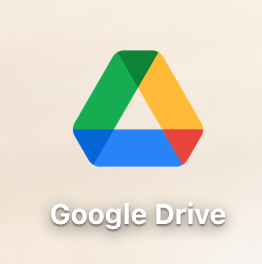
*こちらも参照ください
デスクトップ版のGoogle ドライブ
これは、古いソフトである「バックアップと同期」を置き換えるものになります。
今までは、Chromeを立ち上げて、その中で、Google Driveを使用していましたが、
新しいデスクトップ版のGoogle ドライブでは、簡単にGoogle ドライブのファイルにアクセスできます
新しいデスクトップ版のGoogle ドライブのインストール方法
Google WorkspaceのGoogle Driveにログインし「設定:歯車マーク」から
「パソコン版ドライブをダウンロード」し、インストールします。
後は支持に従い、Googleアカウントにログインすれば、使用できます。
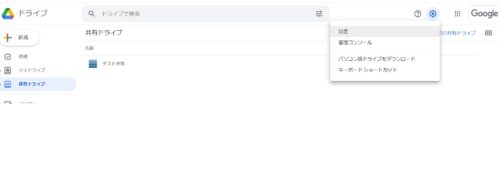
利点
- ローカルのファイルと同じように表示、編集できる
- エクスプローラーやファインダーにファイルを表示できる
- 外付けドライブを含め、特定のフォルダをGoogle ドライブにバックアップすることもできる
ファイルの保存方法
デスクトップ版のGoogle ドライブでは2画面構成で、
1:ローカルからフォルダをバックアップするエリア
2:WindowsやmacOSからGoogle ドライブに同期されているファイルのエリア
デスクトップ版のGoogle ドライブは複数のコンピューターにインストールすることで、どこからでも自分の共有ファイルやフォルダにアクセスできる
「Google ドライブ」のタブでは、「ファイル ストリーム」がデフォルトで選択され、
この状態ではファイルはローカルには保存されず、エクスプローラーやファインダーに表示され、
必要な時にダウンロードできます。
また、特定のフィアルやフォルダを常にローカルに保存することも可能。
「ミラーリング」では、Google ドライブのファイルがすべてWindowsやMacのローカルストレージに保存される
オフライン作業を多用する場合には、こちらのオプションがいいでしょう。
ただし、容量は食います^^;
まとめ
デスクトップ版のGoogle ドライブです。感覚的には、Dropboxと同じように扱えるということですね。
ますます、GoogleWorkspaceが便利になります。